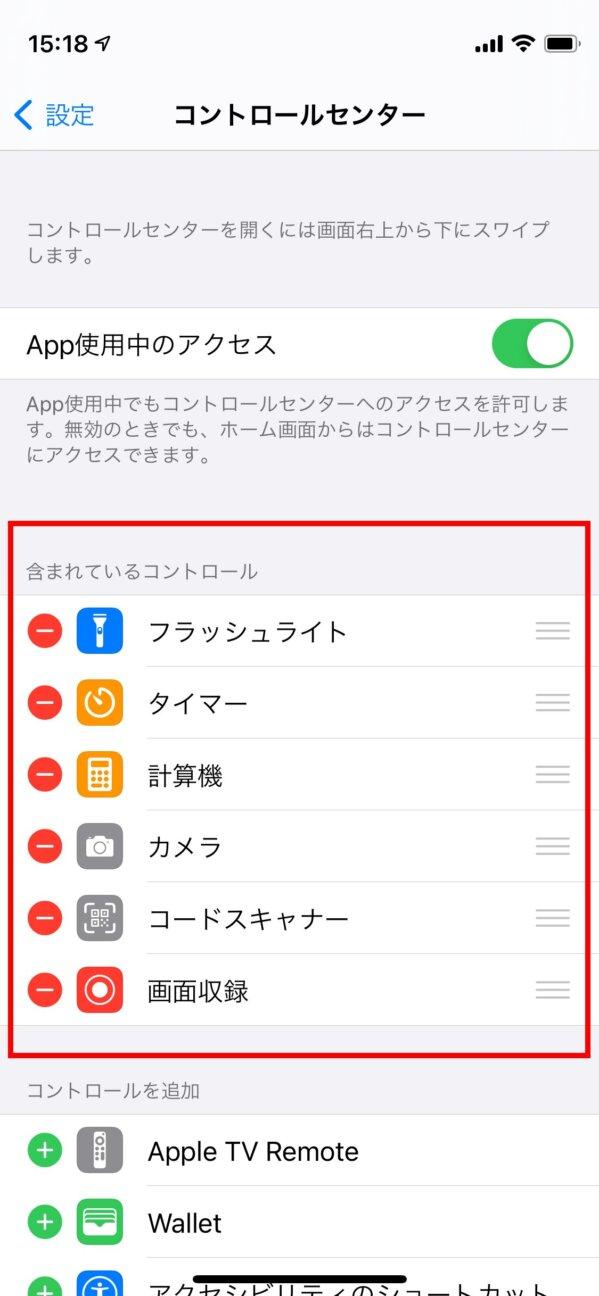【iOSショートカット】読み取り履歴が残る!「QRコード」スキャン
よく読まれている記事
1iPhone SE(第3世代)のストレージや本体色、ミンチー・クオ氏がツイートで予測
2【更新】iPhone SE 3やiPad Air 5以外も!発表が噂される製品まとめ
3Google Pixel 6aの発表日が当初予定より延期?新たな発表予想日
4M2搭載13インチMacBook Proは本当に出る?著名アナリストが疑問の声
5iOS16に是非欲しい機能「Split View」
特集
新着記事
【更新】iPhone SE 3やiPad Air 5以外も!発表が噂される製品まとめ
AppleがNFLの配信権獲得に関心〜数十億ドル規模の入札に意欲か
HomePod miniブルーの中古Aランクが税込9,000以下で販売中〜リコレ!
Yahoo!カーナビ、首都高一部料金所の「ETC専用化」に対応〜回避ルート選択可能に
Apple Podcastで3月8日のイベントトレーラーが公開
iPhone13 Pro Max、バッテリーテストでAndroid旗艦機に圧勝
オフィシャルサイト
twitter@iPhoneMania_jp からのツイート2020年9月10日18時51分読了まで 約 3分25秒iOS13から標準インストールのアプリとなった「ショートカット」は、よく使う機能やさまざまな操作を自動化して実行させる機能です。 今回紹介する「QRコードをスキャン」は、iPhoneのカメラ機能でQRコードをスキャンし、その内容を自動的にクリップボードにコピーできるレシピです。これを、スキャンしたQRコードの内容を自動的にメモアプリに保存するレシピに改良しました。「QRコードをスキャン」の設定方法
1ショートカットアプリを起動する
2「ギャラリー」をタップする
3必須ショートカットで「すべて表示」をタップ
4「QRコードをスキャン」をタップ
5「ショートカットを追加」をタップ
6左下「マイショートカット」をタップ
7「QRコードをスキャン」のメニューをタップ
8ショートカットがカメラへアクセスすることを許可する
9スキャンしたQRコード内容を自動でメモに残す設定をする
10スキャン履歴を保存するメモのフォルダを設定する
ショートカットの実行方法
作成したショートカットの実行方法には「ホーム画面にアイコンを追加する」「ウィジェットに登録する」「Siriショートカットを設定する」と3種類あります。 ホーム画面にアイコンを追加する方法では、ホーム画面にアプリのようなショートカット実行用アイコンを追加でき、タップしてすばやく起動できます(iOS12版、iOS13版)。 iPhoneのウィジェット機能では、ショートカットの項目を追加することですばやく起動できます(iOS12版、iOS13版)。 Siriに音声で呼びかけて実行するSiriショートカットによる起動も可能です。Siriショートカットの基本機能や設定についてはこちらの記事、Siriショートカットの作成方法はこちらの記事をご参照ください。
※QRコードはデンソーウェーブの登録商標です(リリ, asm)
関連TIPS
徹底解説!iPhoneの使い方
[公式] - iPhoneの購入や予約はオンラインで確実に!
→ ソフトバンクオンラインショップ
→ auオンラインショップ
→ ドコモオンラインショップ
→ 楽天モバイルオンラインショップ
カテゴリ : ショートカット, データの管理, 最新情報タグ :Apple, iOS, iPhone, ショートカット▼ 最新情報を受け取る